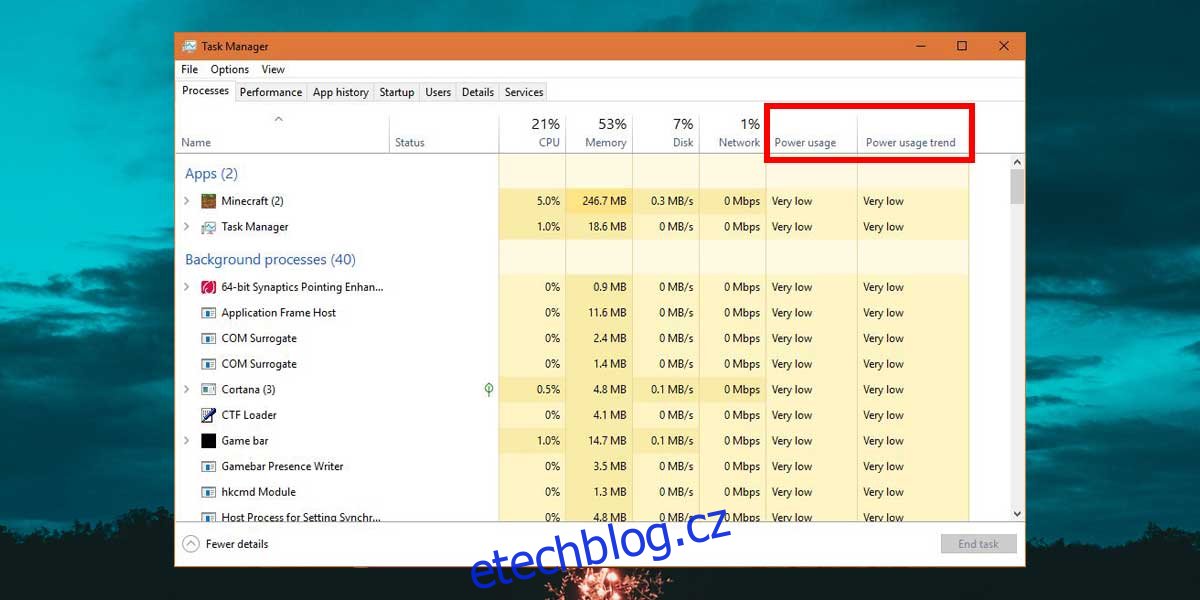Historicky vzato společnost Microsoft nikdy neprovedla mnoho změn ve Správci úloh. Zůstal z větší části nezměněn až do Windows 8. S Windows 10 samozřejmě Správce úloh získal celou řadu nových funkcí. Nyní vám může sdělit, jak dobře si vaše GPU vede, a letos na podzim budete moci ve Správci úloh najít aplikace spotřebovávající energii ve Windows 10. Nejen, že můžete zobrazit, které aplikace spotřebovávají hodně energie, můžete také zobrazit jejich historickou spotřebu energie.
Tato funkce je dostupná ve Windows 10 Insider Build 17704. Měla by být součástí další velké aktualizace funkcí pro Windows 10, která by měla být vydána na podzim tohoto roku.
Najděte energeticky náročné aplikace
Informace o spotřebě energie jsou k dispozici pro aktuálně spuštěné aplikace. Otevřete Správce úloh a vedle výchozích sloupců uvidíte dva nové sloupce s názvem Využití energie a Trend využití energie. Pokud tyto sloupce nevidíte, klikněte pravým tlačítkem na některý ze sloupců a povolte tyto dva sloupce jejich výběrem z kontextové nabídky.
Aplikace můžete seřadit podle nejnižší nebo nejvyšší spotřeby energie a použít ji k určení, které aplikace byste při napájení z baterie neměli používat. Sloupec trendu spotřeby energie se začne plnit téměř okamžitě, takže pokud chcete vidět dlouhodobou spotřebu energie aplikace, měli byste ji nechat chvíli běžet a získat přesnější představu o tom, které aplikace jsou energeticky náročné.

Spotřeba energie není něco, co je ovlivněno jinými aplikacemi spuštěnými ve vašem systému. Je to však ovlivněno tím, zda aplikaci procházíte nebo ne. Pokud například ořezáváte obrázek ve Photoshopu, nebude vyžadovat mnoho energie ani mnoho zdrojů. Pokud však ke zpracování fotografií HDR používáte Photoshop, bude spotřebovávat více energie a více zdrojů. Jde o to, že dlouhodobé používání aplikace vám poskytne lepší představu o tom, kolik energie spotřebovává.
Systém Windows podporuje různé plány napájení podle toho, kolik energie chcete, aby váš systém spotřebovával. Můžete vytvořit vlastní plány napájení, použít plán vyváženého napájení nebo použít posuvník napájení z baterie k optimalizaci systému pro lepší výkon baterie. S tímto novým přírůstkem do Správce úloh však možná budete moci vytěžit ze své baterie více, i když používáte plán vyváženého napájení, protože omezíte aplikace náročné na energii.